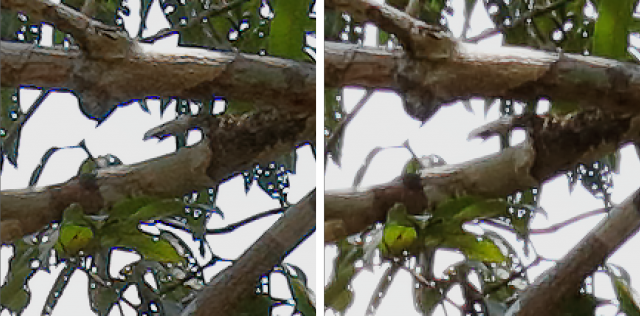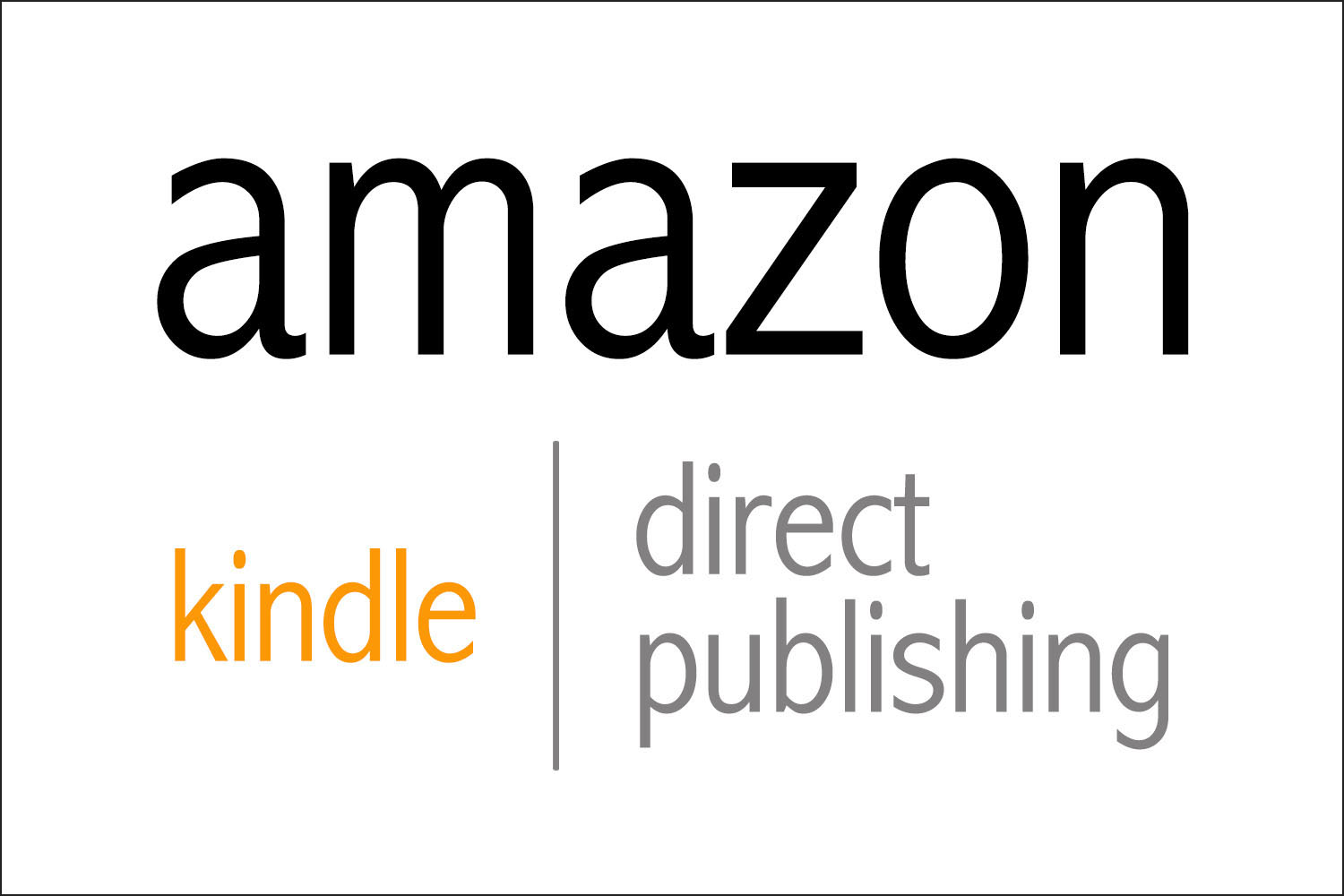EOS 5DsR의 RAW 데이터를 최적화하고 내보내려면、어떻게하면 좋은가?
너무 큰 크기로 출력되지 않는 경우、Photoshop 또는 Lightroom의 Camera Raw 필터에서 노출 및 하이라이트 / 섀도우 등을 조정하는 것이、효력도 크게 간단 조작으로 할 수 있기 때문에、매우 편리인데、세부의 디테일이 저하되어 버리는 일이 많습니다。
그럼、EOS이므로 DPP으로하면 되 잖아? 는 것이되는데、사실 이쪽도 설정을 변경하면 Photoshop 정도는 아니지만、세부의 디테일이 저하되어 버립니다。
DPP의 경우、"하이라이트 / 섀도우"는 Photoshop 정도 효과가 없지만、역시 크게 사용과 열화하고 있습니다。바꾸어도 그다지 영향이없는 것은 "밝기 조정"뿐입니다。라고 말해도 + -1을 초과하면 열화가 조금씩 나옵니다。
'자동 밝기 최적화 "는、프로는 사용하지 않는다고 생각 합니다만、마음대로 각종 조정을 해 버리는 것이 문제라고 생각합니다。
또 다른 매우 중요한 것이、팡파르와 함께 도입 된 '디지털 렌즈 최적화 "입니다、로우 패스 유형 EOS이나 오래된 렌즈 등은、아주 효과적이기도 합니다만、로우리스 5DsR과 최근 출시 된 L 렌즈에는 사용하지 않는 것이 좋은 경우도 있습니다。"디지털 렌즈 최적화"는 카메라와 렌즈는 모두 좋은 결과가 될 것은 아니고、100% 이상의 배율로、ON / OFF를하려고 좋은 쪽을 선택하는 것이 중요합니다。
5DsR + 24-70mmF4과 16-35mmF4 조합에 관해서는、OFF 분이 열화가없고 깨끗합니다。"디지털 렌즈 최적화"는、사실 선명도에 걸쳐 있기 때문에、이것이 상당히 걸려있어、프린지 같은 것이 나오는 것은、"선명도"의 언샵 마스크보다 여기가 원인 인 것이 많습니다。
● "디지털 렌즈 최적화"ON과 "선명도"의 언샵 마스크 이중 절벽 최소의 결과입니다。
—————————————-
실제 사진을 봐달라고하는 것이 빠르기 때문에 게재합니다。어떤 이미지도 단점이 알기 쉽게 Photoshop에서 300 % 표시이므로 샤기라고 보이지만、그 아니라 가장자리 부분을보세요。인물의 최대 피부를 봐。
좌회전
"디지털 렌즈 최적화」 「색수차」 「색번짐"ON.
"디테일 설정"의 "언샵 마스크 '0으로 변경
"그림자"+3 "하이라이트"-3
결국 Photoshop에서 "스마트 샤프 200"에 곱한
오른쪽
"디지털 렌즈 최적화"OFF、"색수차" "색번짐"ON.
"디테일 설정"의 "언샵 마스크"3.0로 변경
"그림자" "하이라이트"손대지 않고、
결국 Photoshop에서 "스마트 샤프 200"에 곱한
—————————————-
● "디지털 렌즈 최적화"OFF 한 경우、너무 선명도가 없을 흘러 가기 때문에、"디테일 설정」의 「언샵 마스크"3.0 한 것 Photoshop에서 "스마트 샤프 200"에 곱한 것이 딱 좋은。
● "디지털 렌즈 최적화"OFF 한 경우、Photoshop에서 "스마트 샤프 200」에서는 선명도가 부족함 너무나"스마트 샤프 400」라고하면 샤기 っ 버려、프린지도 강하게 나오고 만다。
● 한마디 정도는 DPP에서 "언샵 마스크"걸어 놓고、Photoshop의 '스마트 샤프'로 조정하는 것이 가장 깨끗하게되었다。
● 「비네팅」에 대해서는、주변을 밝게하는 말 것은 그 부분의 열화는하는 셈이다하고、OFF 쪽이 이미지가 닫힌 보이기 때문에 OFF로 한。
#어디 까지나 스기야마의 독단과 편견에 의한 테스트이므로、직접 검증 해보세요。
비망록으로 떠난다。
전체 이미지는 여기 있습니다。